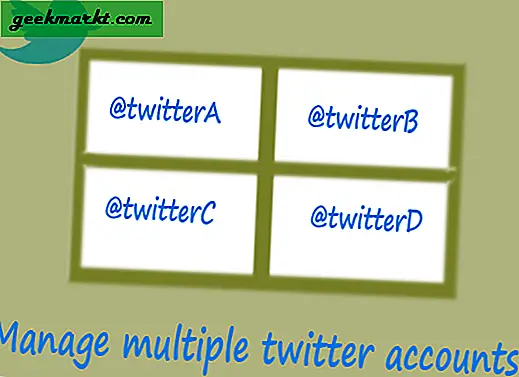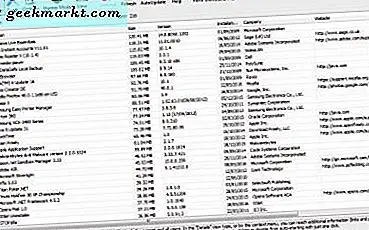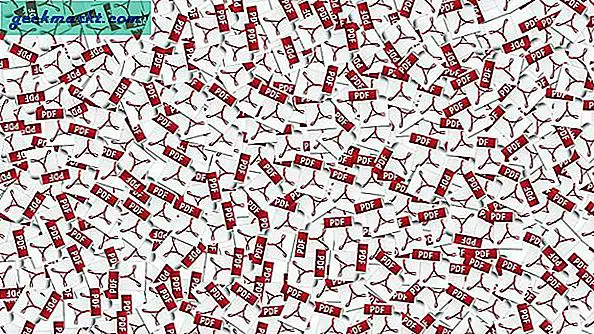Touch ID คือเซ็นเซอร์ลายนิ้วมือของ Apple ที่ช่วยให้คุณสามารถรักษาความปลอดภัยอุปกรณ์ปลดล็อกปพลิเคชันอนุญาตให้ Apple Pay และซื้อสินค้าทั้งหมดได้โดยใช้ลายนิ้วมือของคุณ เป็นระบบที่ใช้เวลาส่วนใหญ่ แต่ไม่ได้ปราศจากปัญหาการงอกของฟัน หากรหัส Touch ID ของคุณกำลังเล่นหรือไม่ทำงานต่อไปนี้คือวิธีการแก้ไขปัญหาดังกล่าว
Touch ID จะปรากฏบนสมาร์ทโฟน iPhone 5s, iPhone 6 และ iPhone 6 Plus นอกจากนี้ยังมีให้บริการบน iPad mini 3, iPad mini 4 iPad Air 2 และ iPad Pro tablets ใช้เซ็นเซอร์ขนาดเล็กและลายนิ้วมือที่ตั้งไว้ล่วงหน้าเพื่ออนุญาตการเข้าถึงอุปกรณ์หรือเพื่อดำเนินการดังกล่าวข้างต้น เป็นระบบที่ยอดเยี่ยมที่จะช่วยให้รหัสผ่านไปสู่ Dodo ได้ แต่บางครั้งสิ่งต่างๆก็ไม่ได้มีการวางแผนไว้
หาก Touch ID ไม่ทำงานให้คุณลองแก้ไขเหล่านี้

 ปรับเทียบ ID การแตะ
ปรับเทียบ ID การแตะ
ปัญหาที่พบบ่อยที่สุดกับ Touch ID คือการสแกนต้นฉบับหรือการเปลี่ยนแปลงในการพิมพ์เนื่องจากการบาดเจ็บสวมใส่การคายน้ำความเจ็บป่วยหรืออะไรก็ตาม ในขณะที่ลายนิ้วมือมีเอกลักษณ์และคงที่ แต่ก็อาจได้รับผลกระทบจากสิ่งต่างๆมากมาย หาก Touch ID ของคุณกำลังให้ปัญหาอยู่เสมอคุณควรปรับเทียบใหม่ด้วยการพิมพ์ใหม่
- ไปที่การตั้งค่าบนอุปกรณ์ของคุณ
- เลือก Touch ID & Passcode และป้อนรหัสผ่านของคุณ
- ลบลายนิ้วมือปัจจุบันของคุณโดยการแตะลบลายนิ้วมือ
- แตะที่หน้าจอที่ระบุเพิ่มลายนิ้วมือ
เคล็ดลับสำหรับการสอบเทียบที่ประสบความสำเร็จ
เพื่อให้ลายนิ้วมือที่ดีตรวจสอบให้แน่ใจว่าหัวแม่มือของคุณสะอาดและปราศจากความเสียหาย ตรวจสอบให้แน่ใจว่าเซ็นเซอร์ Touch ID สะอาดเกินไป ถือตัวเลขไว้ที่ตำแหน่งปกติที่คุณถือไว้ถ้ายกหูโทรศัพท์ ในความเป็นจริงถือโทรศัพท์ตามปกติและวางนิ้วหัวแม่มือของคุณตามธรรมชาติผ่านเซ็นเซอร์ Touch ID
คุณสามารถถือมันได้อย่างสมบูรณ์แบบด้านหน้าและศูนย์ แต่นี้จะเป็นธรรมชาติ ถือเป็นคุณธรรมชาติจะทำให้การปลดล็อคราบรื่นมากขึ้น คนส่วนใหญ่ที่มี Touch ID ที่ได้รับการฝึกใหม่ในลักษณะนี้จะมีปัญหาน้อยลงในการใช้งาน
แตะ ID ในช่วงเย็นและเปียก
อุปกรณ์อิเล็กทรอนิกส์จำนวนมากเช่นรหัสเย็นและเปียกและ Touch ID เป็นหนึ่งในอุปกรณ์ดังกล่าว วิธีการสแกนรอยนิ้วมือจะได้รับผลกระทบจากทั้งเย็นและเปียกเนื่องจากเงื่อนไขดังกล่าวจะลดความนำไฟฟ้าของผิวซึ่งเป็นส่วนหนึ่งของการตรวจสอบลายนิ้วมือ
เพียงแค่อุ่นนิ้วหัวแม่มือของคุณหรืออบแห้งควรแก้ไขปัญหาเหล่านี้ส่วนใหญ่ ถูนิ้วหัวแม่มือกับด้านข้างของนิ้วชี้และควรสร้างความร้อนเพียงพอเพื่อเรียก Touch ID ทำให้แห้งและนิ้วก็ควรจะหาได้เช่นกัน เวลาเดียวที่มันจะไม่เป็นถ้าคุณเปียกจนคุณได้รับนิ้วมือลูกเกด ขณะนี้ยังไม่มีวิธีใดที่ยกเว้นการไม่ใช้ Touch ID
รหัสการแตะจะไม่อนุญาตใน App Store
แม้ว่าคุณจะมีลายนิ้วมือติดตั้งไว้อย่างถูกต้องและสามารถปลดล็อกอุปกรณ์ได้ทุกครั้ง App Store ยังสะดุดบางครั้งใช้เพื่ออนุญาตให้ซื้อ โดยปกติจะเป็นเพราะซอฟต์แวร์เชื่อมโยงระหว่าง iOS กับเฟิร์มแวร์ลายนิ้วมือและ App Store มีวิธีแก้ไขปัญหานี้
- ไปที่การตั้งค่าบนอุปกรณ์ของคุณ
- เลือก Touch ID & Passcode และป้อนรหัสผ่านของคุณ
- ปิดสวิตช์ข้าง iTunes และ App Store
- รีบูตอุปกรณ์ของคุณ
- ไปที่การตั้งค่าอีกครั้ง
- เลือก Touch ID & Passcode และป้อนรหัสผ่านของคุณ
- เปิดสวิตช์ข้าง iTunes และ App Store
- สอบซ่อม
สำหรับผู้ใช้ส่วนใหญ่ที่ฉันได้พูดถึงเกี่ยวกับเรื่องนี้มันทำงานได้อย่างสมบูรณ์ มีบางสิ่งที่เชื่อมโยงระบบเข้าด้วยกันมากพอที่จะอนุญาตให้ Touch ID อนุญาตอีกครั้ง

รหัส Touch ID ไม่ทำงานหลังจากอัปเดต iOS
การอัปเดตล่าสุดสำหรับ iOS 10.2 ทำให้ผู้ใช้จำนวนมากไม่สามารถใช้ Touch ID ได้อย่างถูกต้องหรือไม่ หลังจากถอนการกวาดนิ้วเพื่อปลดล็อกในการอัปเดตล่าสุดตอนนี้คุณจะกดปุ่มโฮมเพื่อเปิดโทรศัพท์ อย่างไรก็ตามการเปลี่ยนแปลงนี้ดูเหมือนจะส่งผลต่อ Touch ID
มีสองสิ่งที่คุณสามารถลองใช้ Touch ID เพื่อทำงานหลังจากอัปเดต อันดับแรกคือปรับเทียบรหัส Touch ID ข้างต้น นี้สามารถสร้างการเชื่อมโยงภายใน iOS ที่ช่วยให้สามารถเริ่มต้นการทำงานอีกครั้ง ผู้ใช้สองคนที่ฉันพูดคุยยังพยายามใช้เคล็ดลับ App Store ข้างต้นและกล่าวว่า Touch ID ทำงานได้อีกครั้ง ฉันขอแนะนำให้ลองทำเทคนิคเหล่านี้ก่อน
มิเช่นนั้นคุณจะต้องลองรีบูตเครื่องหรือรีเซ็ตเป็นค่าเริ่มต้น ไม่ว่าจะเป็นแบบใดที่เหมาะ แต่ควรจะได้รับ Touch ID ที่ทำงานอีกครั้ง
ลองเริ่มต้นระบบแรงก่อนเนื่องจากทำงานได้เร็วขึ้นและไม่เกี่ยวข้องกับการสร้างอุปกรณ์ของคุณใหม่ กดปุ่ม Home และ Wake / Sleep ค้างไว้ประมาณ 15 วินาทีจนกว่าโลโก้ Apple จะปรากฏขึ้น จากนั้นอนุญาตให้อุปกรณ์บูตได้ตามปกติและลองใช้ Touch ID ใหม่
หากวิธีนี้ไม่ได้ผลวิธีอื่น ๆ ที่ฉันรู้เพื่อให้ Touch ID ทำงานได้ก็คือการรีเซ็ตเป็นค่าเริ่มต้นจากโรงงาน นี่เป็นวิธีที่เหมาะเนื่องจากเป็นการสำรองข้อมูลโทรศัพท์ของคุณให้เช็ดแล้วสร้างใหม่อีกครั้ง หากไม่มีเทคนิคใด ๆ เหนือการทำงานอาจเป็นทางเลือกเดียวของคุณถ้าคุณไม่สามารถอยู่ได้หากไม่มี
- ย้อนกลับทุกอย่างโดยใช้ iCloud และสำเนาอื่นในคอมพิวเตอร์ของคุณ
- ไปที่การตั้งค่าแล้วทั่วไป
- แตะรีเซ็ตและลบเนื้อหาและการตั้งค่าทั้งหมด
- ยืนยันโดยป้อน Apple ID และรหัสผ่านของคุณ
- อนุญาตให้ดำเนินการให้เสร็จสมบูรณ์
- เข้าสู่ระบบโทรศัพท์และเชื่อมโยงเข้ากับ iTunes เพื่อสร้างใหม่
- ไปที่การตั้งค่า
- เลือก Touch ID & Passcode และป้อนรหัสผ่านของคุณ
- แตะที่หน้าจอที่ระบุเพิ่มลายนิ้วมือ
นี่เป็นวิธีหลักในการแก้ไข Touch ID โชคดีที่ปัญหาส่วนใหญ่ดูเหมือนจะได้รับการแก้ไขเมื่อคุณปรับเทียบ แต่มีเทคนิคอื่น ๆ ให้ลองใช้ก่อนที่จะรีเซ็ตเป็นค่าเริ่มต้นจากโรงงาน มีวิธีอื่นในการแก้ไข Touch ID หรือไม่? บอกเราเกี่ยวกับพวกเขาด้านล่าง!